|
Когда вы работаете с сетевой базой
данных, вы можете создавать общие и личные записи, или
предоставлять доступ к записи только определенным пользователям.
Это позволяет эффективно обмениваться данными между членами
команды. Также вы можете использовать Advanced Diary и в качестве
семейного журнала: члены семьи могут создавать личные или общие
записи и обмениваться данными с выбранными членами семьи.
Чтобы настроить доступ к любой
записи или папке в Advanced Diary, выберите ее в дереве документов,
щелкните правой кнопкой мыши, затем воспользуйтесь командой
контекстного меню "Доступ":
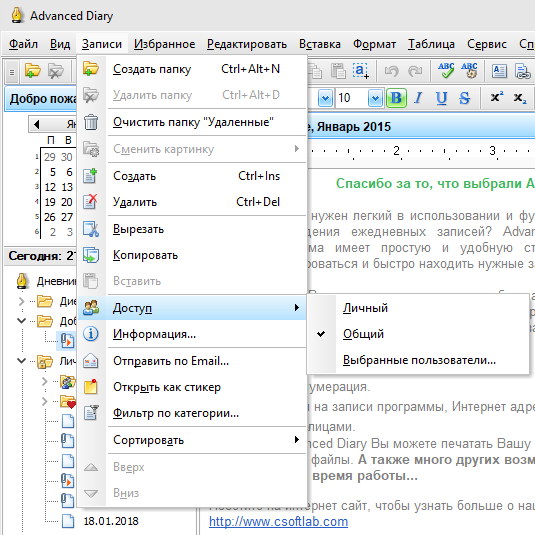
Вы можете выбрать следующие типы
доступа:
Личный
- запись будет доступна только для
вас;
Public
- запись будет доступна для всех
пользователей;
Выбранные
пользователя - записи будут
доступны только выбранным пользователям. Когда вы нажмете этот
пункт меню, откроется окно выбора пользователей:
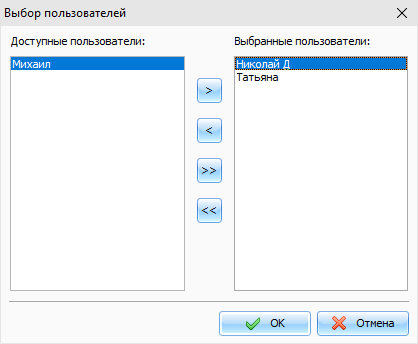
Здесь вы можете выбрать, какие
пользователи будут иметь доступ к вашей записи.
Также вы можете настроить доступ к
выбранной записи в главном окне под текстом дневника:
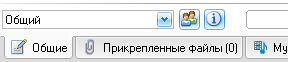
Примечание:
Права администратора отменяют все
ограничения. Администратор базы данных может получить доступ ко
всем записям пользователей.
Команда главного меню "Записи -
Информация", позволяет
получить сводную информацию о выбранной записи или папке: кто
создал и изменил эту запись, дату создания и изменения и т.
д.
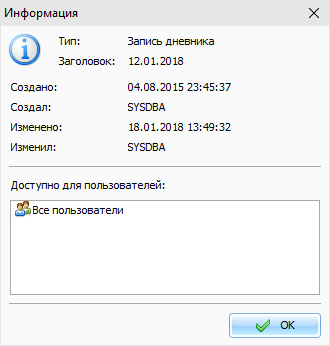
|